수집 단위 구성
 변경 제안
변경 제안


Data Infrastructure Insights 로컬 서버에 설치된 하나 이상의 수집 장치를 사용하여 장치 데이터를 수집합니다. 각 인수 단위는 여러 개의 데이터 수집기를 호스팅할 수 있으며, 이를 통해 장치 측정 항목을 Data Infrastructure Insights 로 보내 분석할 수 있습니다.
이 항목에서는 인수 단위를 추가하는 방법을 설명하고, 사용자 환경에서 프록시를 사용할 때 필요한 추가 단계를 설명합니다.

|
정확한 감사 및 데이터 보고를 위해서는 네트워크 시간 프로토콜(NTP) 또는 *단순 네트워크 시간 프로토콜(SNTP)*을 사용하여 인수 단위 시스템의 시간을 동기화하는 것이 좋습니다. |
Data Infrastructure Insights 보안에 대해 알아보세요"여기" .
Linux 인수 부서 추가
-
시스템에서 프록시를 사용하는 경우, 수집 장치를 설치하기 전에 프록시 환경 변수를 설정해야 합니다. 자세한 내용은 다음을 참조하세요. 프록시 환경 변수 설정 .
-
Data Infrastructure Insights 환경에 관리자 또는 계정 소유자로 로그인합니다.
-
*관찰성 > 수집기 > 수집 단위 > +수집 단위*를 클릭합니다.
시스템에 획득 장치 설치 대화 상자가 표시됩니다. Linux를 선택하세요.

-
인수 부서를 호스팅하는 서버 또는 VM이 권장 시스템 요구 사항을 충족하는지 확인하세요.
-
서버에서 지원되는 Linux 버전이 실행되고 있는지 확인하세요. 지원되는 버전 목록을 보려면 _지원되는 OS 버전(i)_을 클릭하세요.
-
대화 상자의 설치 명령 조각을 인수 단위를 호스팅할 서버나 VM의 터미널 창에 복사합니다.
-
Bash 셸에 명령을 붙여넣고 실행합니다.
-
*관찰성 > 수집기 > 수집 단위*를 클릭하여 수집 단위의 상태를 확인하세요.
-
/var/log/netapp/cloudinsights/acq/acq.log에서 인수 단위 로그에 액세스할 수 있습니다.
-
다음 스크립트를 사용하여 수집 단위를 제어합니다.
-
cloudinsights-service.sh (중지, 시작, 재시작, 상태 확인)
-
-
다음 스크립트를 사용하여 Acquisition Unit을 제거합니다.
-
cloudinsights-uninstall.sh
-
프록시 환경 변수 설정
프록시를 사용하는 환경의 경우, 수집 단위를 추가하기 전에 프록시 환경 변수를 설정해야 합니다. 프록시를 구성하는 방법에 대한 지침은 획득 단위 추가 대화 상자에서 제공됩니다.
-
_프록시 서버가 있나요?_에서 +를 클릭하세요.
-
명령을 텍스트 편집기에 복사하고 필요에 따라 프록시 변수를 설정합니다.
참고: 프록시 사용자 이름과 비밀번호 필드에서 특수 문자 사용에 대한 제한 사항이 있습니다. 사용자 이름 필드에는 '%'와 '!'가 허용됩니다. 비밀번호 필드에는 ':', '%', '!'가 허용됩니다.
-
Bash 셸을 사용하여 터미널에서 편집된 명령을 실행합니다.
-
Acquisition Unit 소프트웨어를 설치하세요.
프록시 구성
인수 부서는 2방향/상호 인증을 사용하여 Data Infrastructure Insights 서버에 연결합니다. 인증을 받으려면 클라이언트 인증서를 Data Infrastructure Insights 서버로 전달해야 합니다. 이를 달성하려면 데이터를 해독하지 않고 https 요청을 Data Infrastructure Insights 서버로 전달하도록 프록시를 설정해야 합니다.
이를 수행하는 가장 간단한 방법은 Data Infrastructure Insights 와 통신하기 위해 프록시/방화벽에서 와일드카드 구성을 지정하는 것입니다. 예:
*.cloudinsights.netapp.com

|
와일드카드에 별표(*)를 사용하는 것이 일반적이지만, 프록시/방화벽 구성에서는 다른 형식을 사용할 수 있습니다. 사용자 환경에서 올바른 와일드카드 지정이 적용되었는지 확인하려면 프록시 문서를 확인하세요. |
프록시 구성에 대한 자세한 내용은 NetApp 에서 확인할 수 있습니다."지식베이스" .
프록시 URL 보기
온보딩 중에 데이터 수집기를 선택할 때 프록시 설정 링크를 클릭하거나, 도움말 > 지원 페이지에서 프록시 설정 아래의 링크를 클릭하여 프록시 엔드포인트 URL을 볼 수 있습니다. 다음과 같은 표가 표시됩니다.
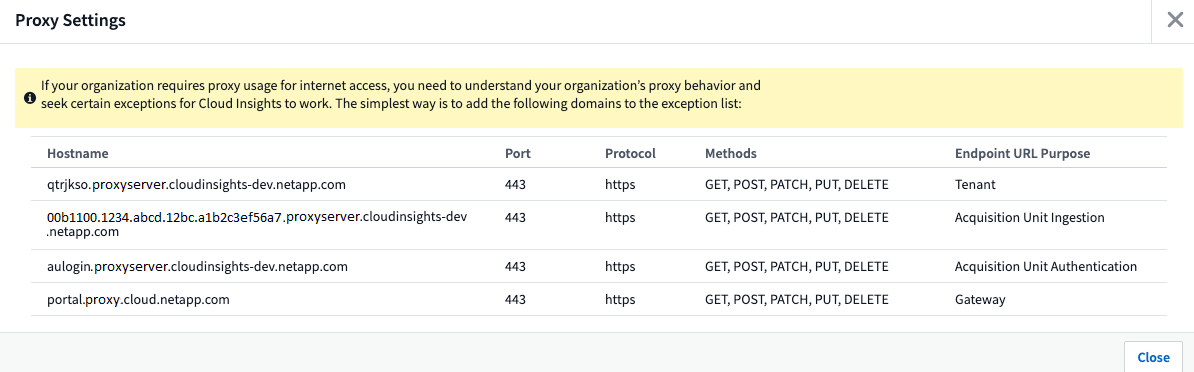
테넌트에 Workload Security가 있는 경우 구성된 엔드포인트 URL도 이 목록에 표시됩니다.
Windows 인수 단위 추가
-
관리자 권한이 있는 사용자로 인수 단위 서버/VM에 로그인합니다.
-
해당 서버에서 브라우저 창을 열고 관리자 또는 계정 소유자로 Data Infrastructure Insights 환경에 로그인합니다.
-
*관찰성 > 수집기 > 수집 단위 > +수집 단위*를 클릭합니다.
시스템에 획득 장치 설치 대화 상자가 표시됩니다. Windows를 선택하세요.

-
인수 부서를 호스팅하는 서버 또는 VM이 권장 시스템 요구 사항을 충족하는지 확인하세요.
-
서버에서 지원되는 Windows 버전이 실행되고 있는지 확인하세요. 지원되는 버전 목록을 보려면 _지원되는 OS 버전(i)_을 클릭하세요.
-
설치 프로그램 다운로드(Windows 64비트) 버튼을 클릭하세요.
-
액세스 키를 복사하세요. 설치 중에 필요합니다.
-
인수 단위 서버/VM에서 다운로드한 설치 프로그램을 실행합니다.
-
설치 마법사가 나타나면 액세스 키를 붙여넣으세요.
-
설치하는 동안 프록시 서버 설정을 제공할 수 있는 기회가 제공됩니다.
-
* > 관찰 가능성 > 수집기 > 수집 단위*를 클릭하여 수집 단위의 상태를 확인하세요.
-
<install dir>\ Cloud Insights\Acquisition Unit\log\acq.log에서 Acquisition Unit 로그에 액세스할 수 있습니다.
-
다음 스크립트를 사용하여 수집 단위를 중지, 시작, 재시작하거나 해당 단위의 상태를 확인하세요.
cloudinsights-service.sh
프록시 구성
인수 부서는 2방향/상호 인증을 사용하여 Data Infrastructure Insights 서버에 연결합니다. 인증을 받으려면 클라이언트 인증서를 Data Infrastructure Insights 서버로 전달해야 합니다. 이를 달성하려면 데이터를 해독하지 않고 https 요청을 Data Infrastructure Insights 서버로 전달하도록 프록시를 설정해야 합니다.
이를 수행하는 가장 간단한 방법은 Data Infrastructure Insights 와 통신하기 위해 프록시/방화벽에서 와일드카드 구성을 지정하는 것입니다. 예:
*.cloudinsights.netapp.com

|
와일드카드에 별표(*)를 사용하는 것이 일반적이지만, 프록시/방화벽 구성에서는 다른 형식을 사용할 수 있습니다. 사용자 환경에서 올바른 와일드카드 지정이 적용되었는지 확인하려면 프록시 문서를 확인하세요. |
프록시 구성에 대한 자세한 내용은 NetApp 에서 확인할 수 있습니다."지식베이스" .
프록시 URL 보기
온보딩 중에 데이터 수집기를 선택할 때 프록시 설정 링크를 클릭하거나, 도움말 > 지원 페이지에서 프록시 설정 아래의 링크를 클릭하여 프록시 엔드포인트 URL을 볼 수 있습니다. 다음과 같은 표가 표시됩니다.
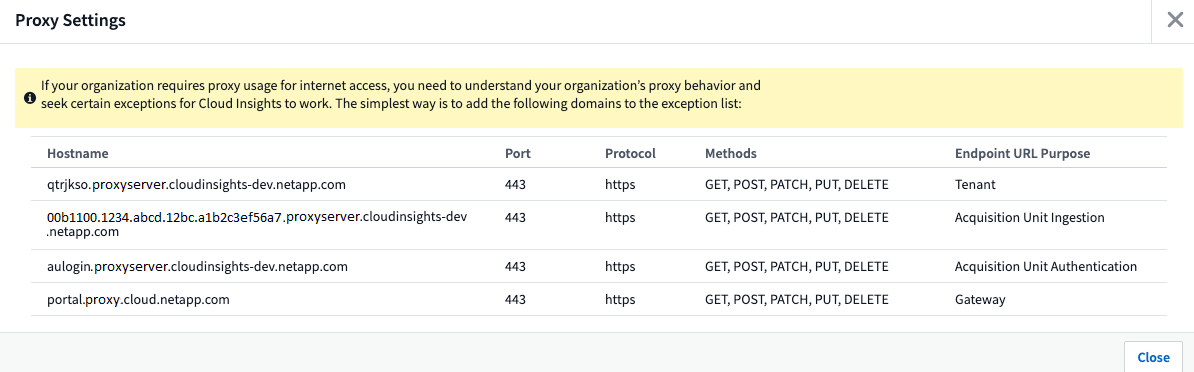
테넌트에 Workload Security가 있는 경우 구성된 엔드포인트 URL도 이 목록에 표시됩니다.
수집 장치 제거
Acquisition Unit 소프트웨어를 제거하려면 다음을 수행하세요.
윈도우:
Windows 수집 장치를 제거하는 경우:
-
인수 단위 서버/VM에서 제어판을 열고 *프로그램 제거*를 선택합니다. 제거할 Data Infrastructure Insights Acquisition Unit 프로그램을 선택하세요.
-
'제거'를 클릭하고 화면의 지시를 따르세요.
리눅스:
Linux 수집 장치를 제거하는 경우:
-
Acquisition Unit 서버/VM에서 다음 명령을 실행합니다.
sudo cloudinsights-uninstall.sh -p . 제거에 대한 도움이 필요하면 다음을 실행하세요.
sudo cloudinsights-uninstall.sh --help
윈도우와 리눅스:
AU 제거 후:
-
Data Infrastructure Insights 에서 관찰성 > 수집기로 이동하여 *획득 단위 탭을 선택합니다.
-
제거하려는 수집 단위 오른쪽에 있는 옵션 버튼을 클릭하고 _삭제_를 선택합니다. 데이터 수집자가 할당되지 않은 경우에만 수집 단위를 삭제할 수 있습니다.

|
데이터 수집기가 연결된 수집 단위(AU)는 삭제할 수 없습니다. 원래 AU를 삭제하기 전에 AU의 모든 데이터 수집기를 다른 AU로 이동합니다(수집기를 편집하고 다른 AU를 선택하기만 하면 됩니다). |
별표가 옆에 있는 수집 단위는 장치 확인에 사용됩니다. 이 AU를 제거하기 전에 장치 확인에 사용할 다른 AU를 선택해야 합니다. 다른 AU 위에 마우스를 올려놓고 "세 개의 점" 메뉴를 열어 "장치 해상도에 사용"을 선택하세요.

수집 장치 재설치
동일한 서버/VM에 Acquisition Unit을 다시 설치하려면 다음 단계를 따르세요.
수집 단위를 다시 설치하기 전에 별도의 서버/VM에 임시 수집 단위를 구성해야 합니다.
-
인수 단위 서버/VM에 로그인하여 AU 소프트웨어를 제거합니다.
-
Data Infrastructure Insights 환경에 로그인하고 *관찰성 > 수집기*로 이동합니다.
-
각 데이터 수집기에 대해 오른쪽의 옵션 메뉴를 클릭하고 _편집_을 선택합니다. 데이터 수집기를 임시 수집 단위에 할당하고 *저장*을 클릭합니다.
동일한 유형의 여러 데이터 수집기를 선택하고 대량 작업 버튼을 클릭할 수도 있습니다. _편집_을 선택하고 데이터 수집기를 임시 수집 단위에 할당합니다.
-
모든 데이터 수집기를 임시 수집 단위로 옮긴 후 관찰성 > 수집기*로 이동하여 *수집 단위 탭을 선택합니다.
-
다시 설치하려는 수집 단위 오른쪽에 있는 옵션 버튼을 클릭하고 _삭제_를 선택하세요. 데이터 수집자가 할당되지 않은 경우에만 수집 단위를 삭제할 수 있습니다.
-
이제 원래 서버/VM에 Acquisition Unit 소프트웨어를 다시 설치할 수 있습니다. *+획득 단위*를 클릭하고 위의 지침에 따라 획득 단위를 설치하세요.
-
인수 부서가 다시 설치된 후 데이터 수집기를 인수 부서로 다시 할당하세요.
AU 세부 정보 보기
AU(획득 단위) 세부 정보 페이지는 AU에 대한 유용한 세부 정보와 문제 해결에 도움이 되는 정보를 제공합니다. AU 세부 정보 페이지에는 다음 섹션이 포함되어 있습니다.
-
다음을 보여주는 요약 섹션:
-
인수 부서의 이름 및 IP
-
현재 AU의 연결 상태
-
마지막으로 보고된 성공적인 데이터 수집기 폴링 시간
-
AU 머신의 운영 체제
-
AU에 대한 최신 *참고사항*이 있나요? 이 필드를 사용하여 AU에 대한 의견을 입력하세요. 이 필드에는 가장 최근에 추가된 메모가 표시됩니다.
-
-
AU의 데이터 수집기 표는 각 데이터 수집기에 대해 다음을 보여줍니다.
-
이름 - 이 링크를 클릭하면 추가 정보가 있는 데이터 수집기의 세부 정보 페이지로 드릴다운됩니다.
-
상태 - 성공 또는 오류 정보
-
유형 - 공급업체/모델
-
데이터 수집기의 IP 주소
-
현재 영향 수준
-
마지막으로 획득 시간 - 데이터 수집기가 마지막으로 성공적으로 폴링된 시간
-

각 데이터 수집기의 경우 "세 개의 점" 메뉴를 클릭하여 데이터 수집기를 복제, 편집, 폴링 또는 삭제할 수 있습니다. 이 목록에서 여러 데이터 수집기를 선택하여 대량 작업을 수행할 수도 있습니다.
수집 단위를 다시 시작하려면 페이지 상단의 다시 시작 버튼을 클릭하세요. 연결 문제가 발생할 경우 AU와의 *연결 복원*을 시도하려면 이 버튼을 드롭다운하세요.


